目录--EXCEL常用函数
1、ROUND函数:四舍五入
ROUND(数值,保留位数)
例子:
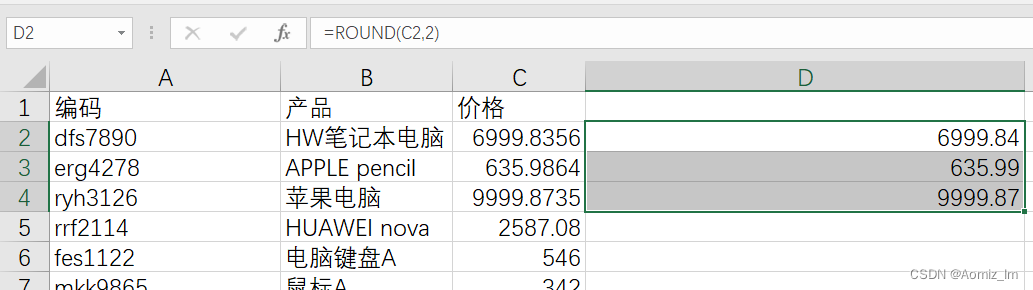
此外,还有roundup和rounddown函数,分别是向上取整和向下取整
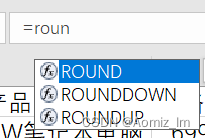

如果想要保留整数部分,第二个参数写成0即可

2、操作:保留小数点指定位数
1、快捷按钮

2、也可以右键更改单元格格式,将格式改为数值,小数位数可以指定
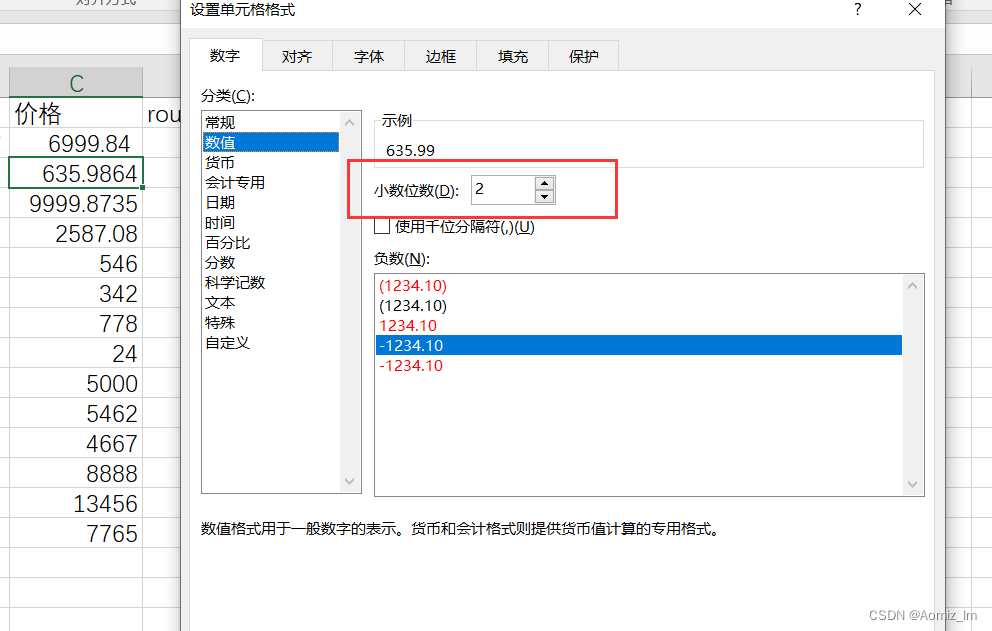
3、双击下拉快速填充
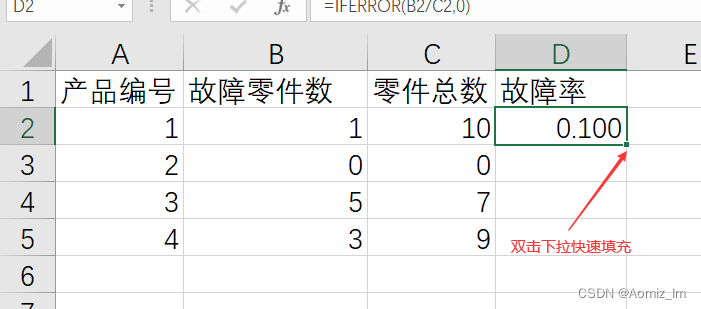
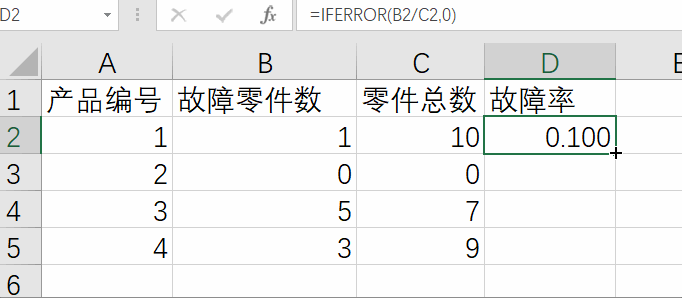
4、IF函数
IF(判断条件,条件成立返回结果1,条件不成立返回结果2)
例子::
只有5000预算,将价格小于等于5000的设备的购买列置为可购买,将价格大于5000的设备的购买列置为不可购买
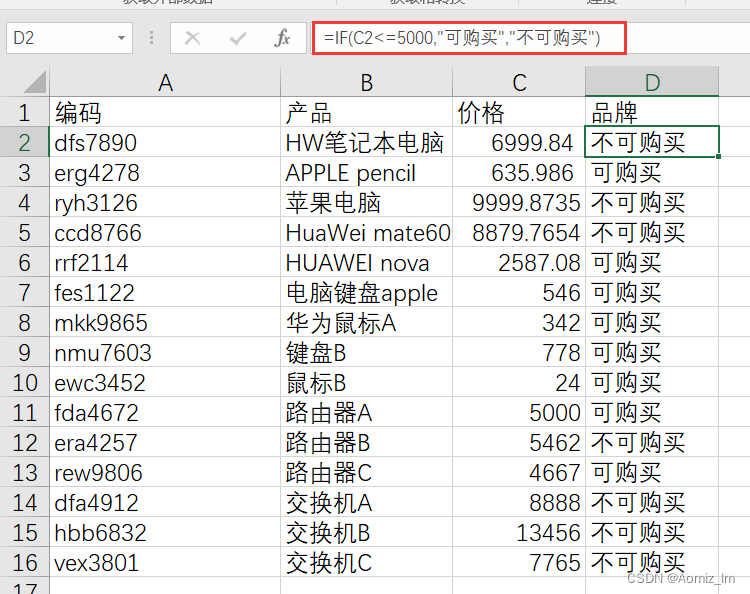
升级:
将预算等于5000的设置为预算刚好(两层if嵌套)
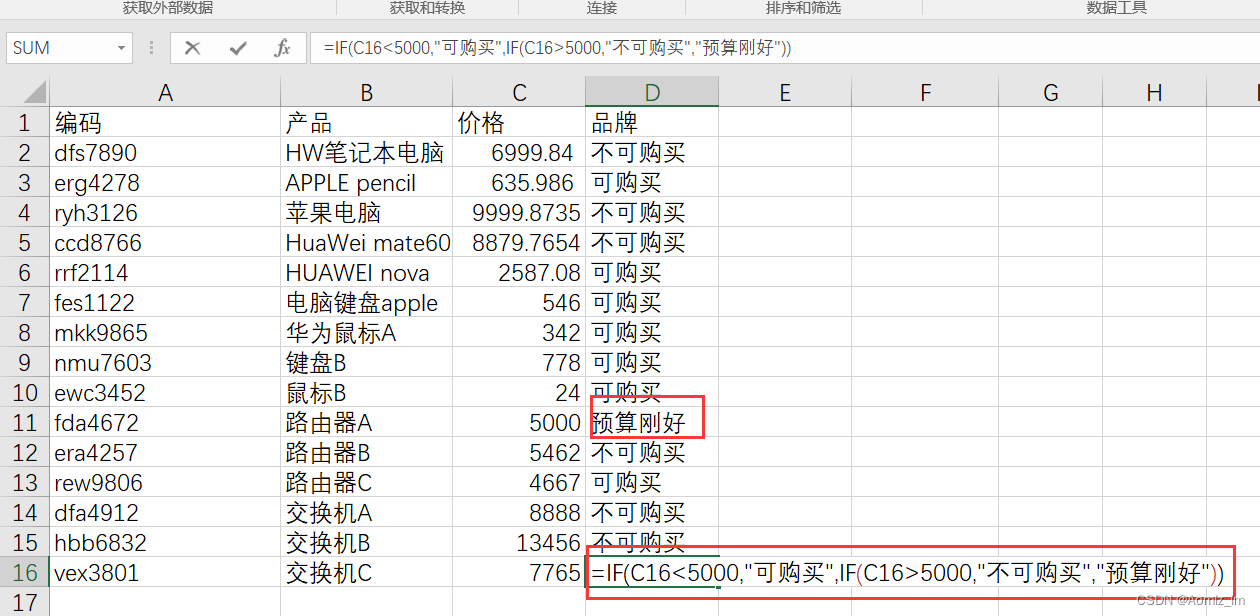
IF与AND和OR的嵌套使用,引自老徐的Excel
- and的用法
$表示绝对引用用于固定列或行的位置。例如,$A$1表示单元格A1的绝对引用,无论在哪里复制或填充它,都会保持引用不变。
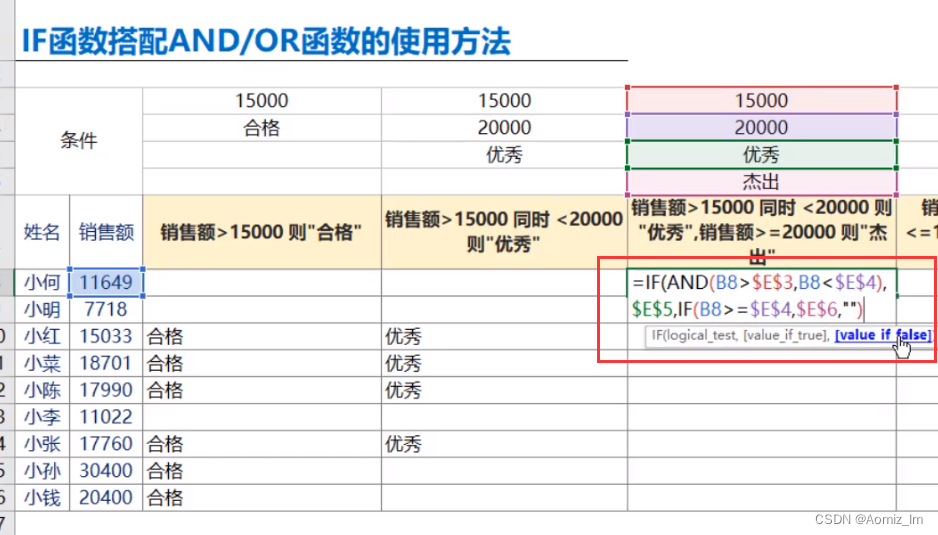
- OR的用法,这里&表示的是文本的连接
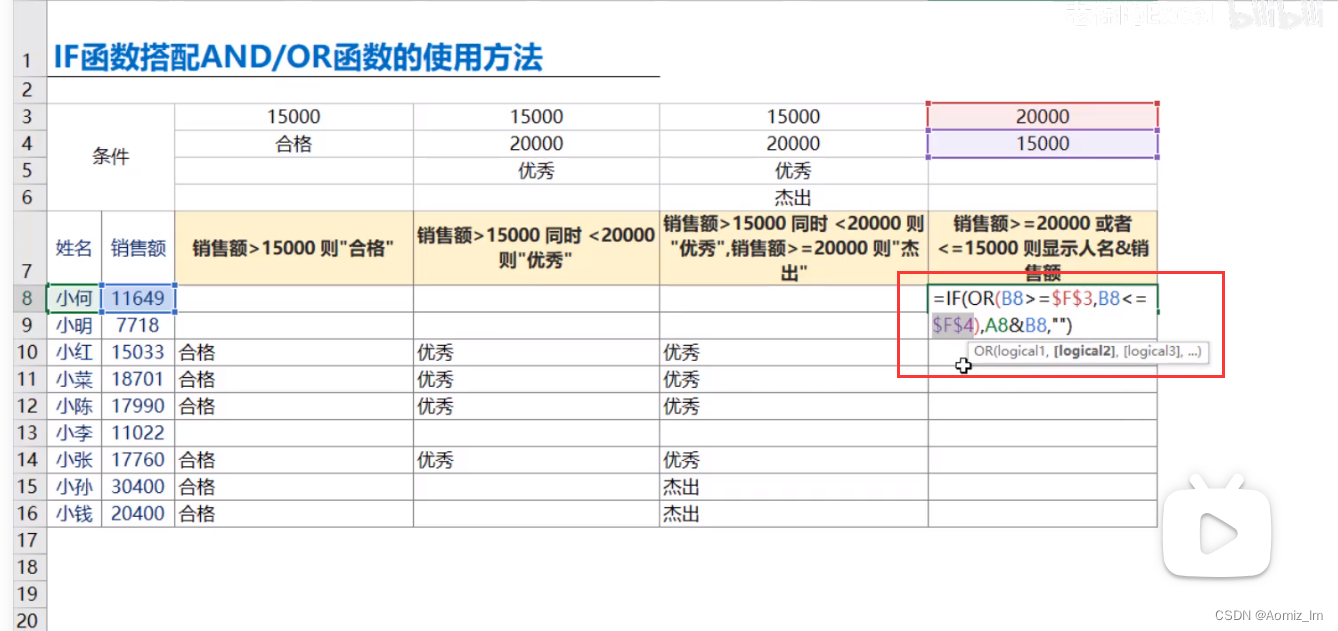
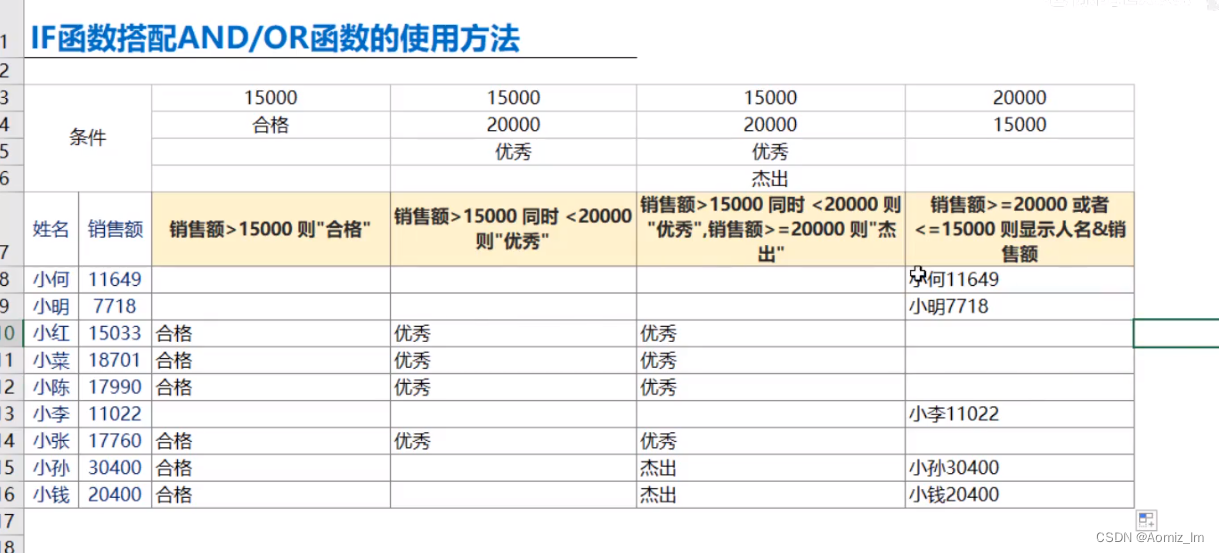
例子: (需要用到search函数下面有讲解)
将含有HW或HUAWEI或“华为”的产品,其品牌列赋值为“华为”,将含有apple或苹果的产品,其品牌赋值为“苹果”,其他赋值为“未知品牌”
=IF(ISNUMBER(SEARCH(“华为”,B2,1)),“华为”,IF(ISNUMBER(SEARCH(“HUAWEI”,B2,1)),“华为”,IF(ISNUMBER(SEARCH(“HW”,B2,1)),“华为”,IF(ISNUMBER(SEARCH(“苹果”,B2,1)),“苹果”,IF(ISNUMBER(SEARCH(“apple”,B2,1)),“苹果”,“未知品牌”)))))
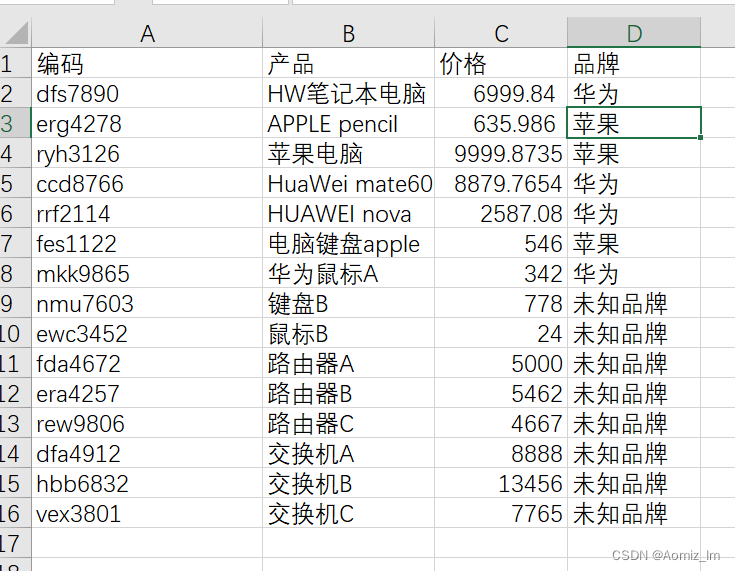
5、IFERROR函数
lFERROR(value, value_if_error)
判断value的正确性,如果value正确则返回正确结果,否则返回value_if_error。其中value的错误格式有#N/A、#VALUE、#REF、#DIVIO、#NUM、#NAME、#NULL等
例子:
比如常见的除0异常
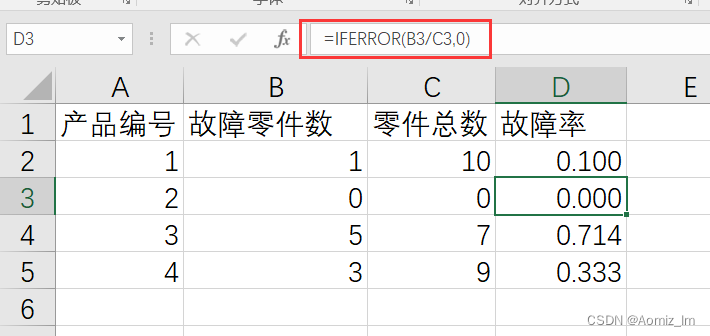
6、CONCATENATE函数:字符串拼接
CONCATENATE(text1,text2,…)
例子:
D2单元格拼接A2、B2、C2单元格内容
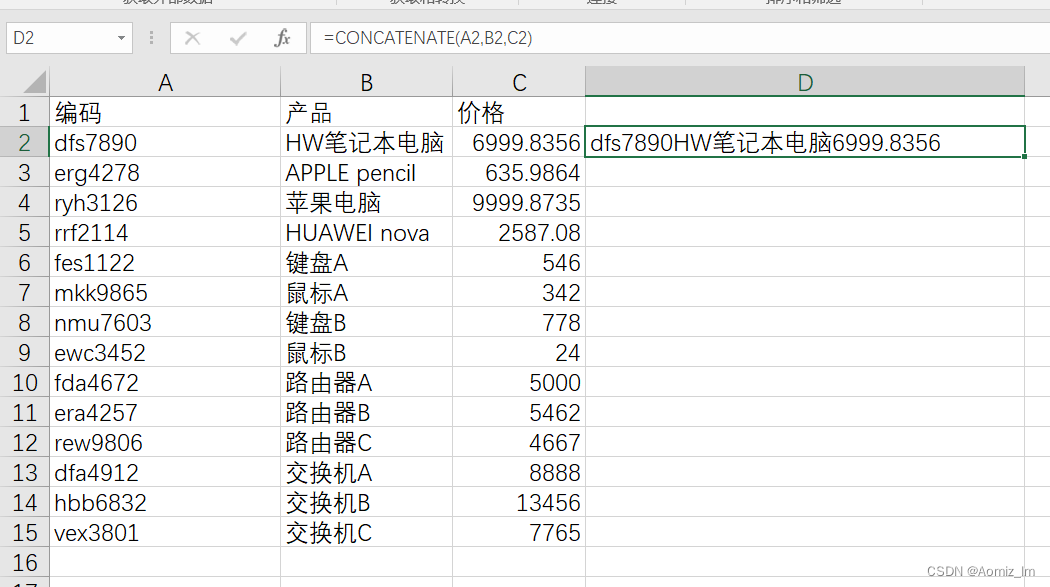
7、FIND、SEARCH函数
FIND(find_text, within_text, [start_num])
SEARCH(find_text, within_text, [start_num])
返回某个文本在另一个文本中的位置
Find _text必需。要查找的文本。
Within_text必需。被查找的文本。
Start_num可选。指定从哪个位置开始查找。
区别:
- FIND函数区分大小写,不支持通配符查找
- SEARCH函数不区分大小写,支持通配符查找
例子:
B1单元格公式:=FIND(“E”,A1,1)
C1单元格公式:=SEARCH(“E”,A1,1)
可以看到对于大写字母E,SEARCH函数不区分大小写,把小写的e也找到了因此返回的是2
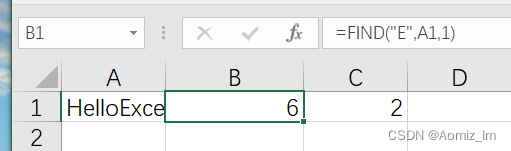
例子: 通配符与find和search
注意通配符不是非得跟[]一起用的,你也可以写成?B?,D*,C[???
B1单元格公式:=FIND(“[??? ?]”,A1,1)
C1单元格公式:=SEARCH(“[??? ?]”,A1,1)
D1单元格公式:=SEARCH(“[*]”,A1,1)
B2单元格公式:=FIND(“[???]”,A2,1)
C2单元格公式:=SEARCH(“[???]”,A2,1)
D2单元格公式:=SEARCH(“[*]”,A2,1)
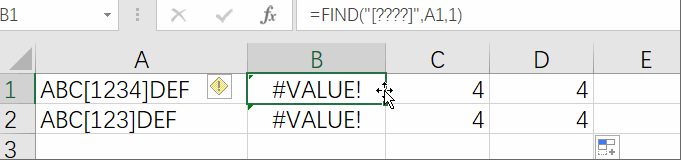
8、返回列号:COLUMN函数和MATCH函数
COLUMN([reference])
Column函数可以返回参数的列号
例子:
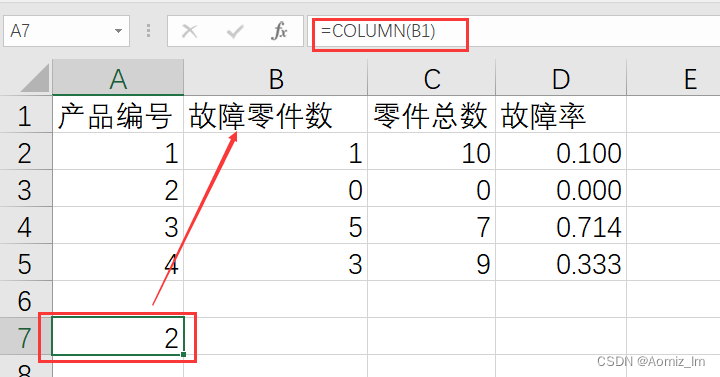
MATCH(lookup_value, lookup_array,[match_type])
MATCH函数返回指定数值在指定数组区域中的位置,match函数有三个参数,参数1为要查找的值,参数2为查找区域,参数3是匹配规则(可选参数,数字 -1、0 或 1,通常用0进行精确匹配)
(1)Match_type:1 或省略,表示MATCH 函数会查找小于或等于 lookup_value 的最大值。lookup_array 参数中的值必须按升序排列,例如:…-2, -1, 0, 1, 2, …, A-Z, FALSE, TRUE。
(2)Match_type:0,表示MATCH 函数会查找等于 lookup_value 的第一个值。lookup_array 参数中的值可以按任何顺序排列。
(3)Match_type:-1,表示MATCH 函数会查找大于或等于 lookup_value 的最小值。lookup_array 参数中的值必须按降序排列,例如:TRUE, FALSE, Z-A, …2, 1, 0, -1, -2, … 等等。
例子:
查找故障零件数这个单元格在整个标题中的位置,返回结果为2
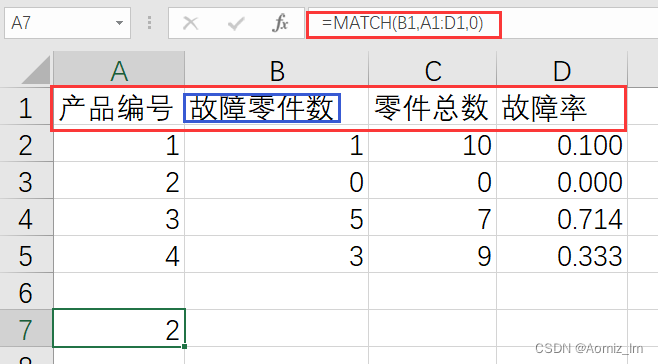
9、VLOOKUP函数:匹配
VLOOKUP(lookup_value, table_array, col_index_num, [range_lookup])
vlookup函数一共有4个参数,参数1要搜索的值、参数2为搜索区域、参数3返回的列数、参数4匹配模式
注:
1、搜索区域的第一列必须是搜索值所对应的列,如果按照序列号匹配,则搜索区域的第一列必须是序列号,后面有多少列无所谓,所以对于需要返回的列在序列号列左边的情况,则需要改变表格格式
2、匹配模式分为精准匹配(输入0、FALSE或者省略都可以)、近似匹配(输入1或者TRUE),常用精准匹配
3、vlookup函数可以跨表匹配,也可以跨sheet
例子:
根据编码将sheet2中的品牌列匹配到sheet1中
sheet1
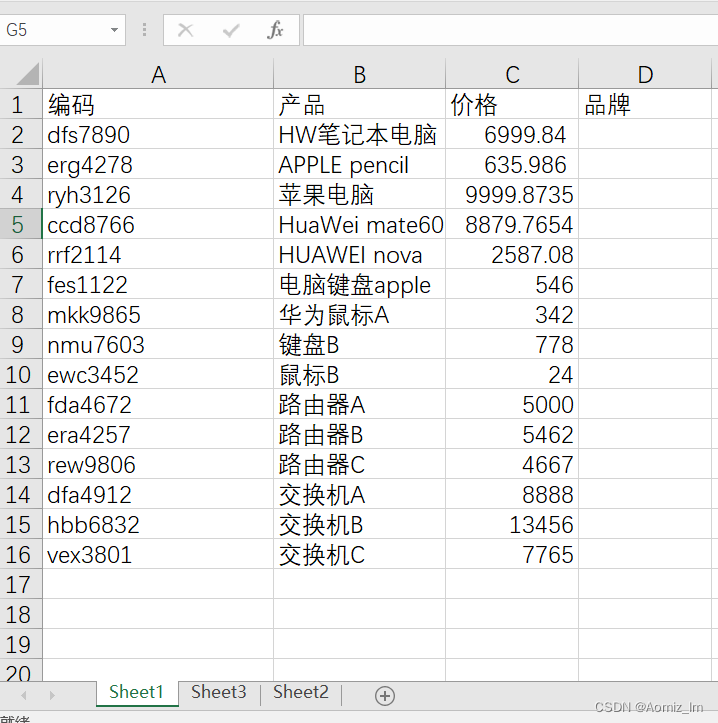
sheet2
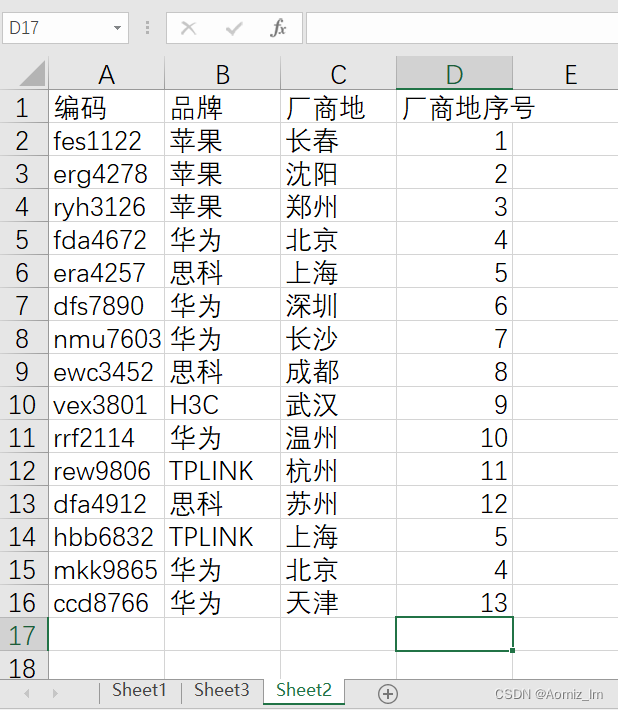
在sheet1的D列中输入 =VLOOKUP(A2,Sheet2!A:D,2,FALSE),表示根据A2即编码查找,查找区域为sheet2中的A到D列,返回的列为查找区域的第二列即品牌,精确查找

上述情况中,想要填充的列只有1列,若想要填充的列数有多列,可以结合COLUMN和MATCH函数
-
COLUMN函数用在要填充的目标表中,列标题的顺序与查询表中一致的情况下
如上例,若要填充品牌,厂商地,厂商地序号,则可以写公式
=VLOOKUP($A2,Sheet2!$A:$D,COLUMN(Sheet2!B1),0)
(第一个参数锁定A不锁定2是因为右拉的时候厂商地和厂商地序号列也需要以编码作为匹配条件,不锁定2的原因是下拉的时候下一行就要以A3作为搜索条件了,行数是变动的
第二个参数按F4全锁定,因为查找区域固定
第三个参数不锁定行列或者可以锁定行,因为就是要查标题对应的列,啥都不锁就是查某单元格对应的列也是一样的)
-
MATCH函数用于要填充的目标表中,列标题的顺序与查询表中不一致的情况下
例如:sheet1的标题顺序是厂商、品牌、厂商地序号
=VLOOKUP($A2,Sheet2!$A:$D,MATCH(D$1,Sheet2!$A$1:$D$1,0),0)
(第一个参数锁定A不锁定2是因为右拉的时候厂商地和厂商地序号列也需要以编码作为匹配条件,不锁定2的原因是下拉的时候下一行就要以A3作为搜索条件了,行数是变动的
第二个参数按F4全锁定,因为查找区域固定
第三个参数中的参数1锁定行,因为是要寻找该标题在sheet2标题的位置,行一直用的都是第1行,参数2锁定查找区域为sheet2的第一行标题行
第四个参数为0精确匹配)

10、大小写转换函数
(1)、转换为全部小写字母:lower函数
(2)、转换为全部大写字母:upper函数
(3)、转换为首字母大写,其余小写字母:proper函数
第2-4列的公式依次为:
=UPPER(A5)
=LOWER(A5)
=PROPER(A5)
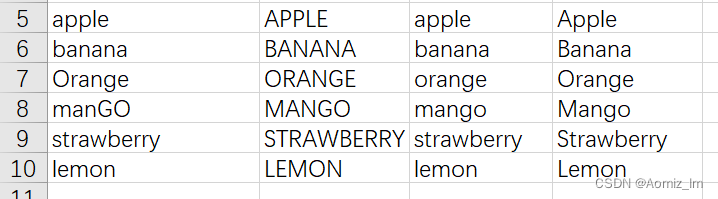






















 1683
1683

 被折叠的 条评论
为什么被折叠?
被折叠的 条评论
为什么被折叠?








